电脑更改账户信息 Windows 10账户信息如何编辑
更新时间:2024-08-07 09:50:43作者:xtang
在使用Windows 10电脑时,有时候我们需要更改账户信息,无论是更换用户名、密码还是添加新的用户账户,都可以在系统设置中轻松完成,通过简单的操作,您可以快速编辑和管理Windows 10的账户信息,确保账户安全和个性化设置的完善。接下来让我们一起来了解一下Windows 10账户信息的编辑方法吧!
具体步骤:
1.首先,你需要按下键盘上的Win键(就是那个微软图标)。这时会出现所有应用列表。选择“设置”,单击即可。
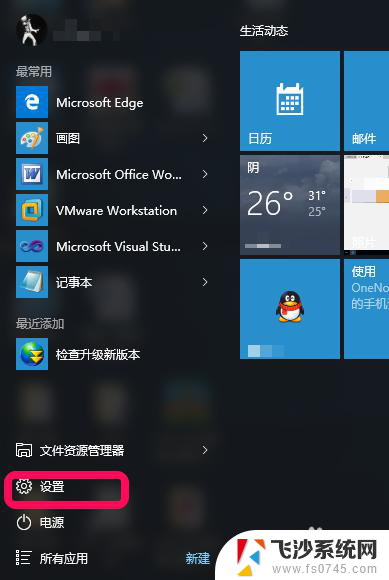
2.然后,会出现“设置”面板。注意:这个可不是传统的控制面板。接着,选择“账户”选项,单击即可。
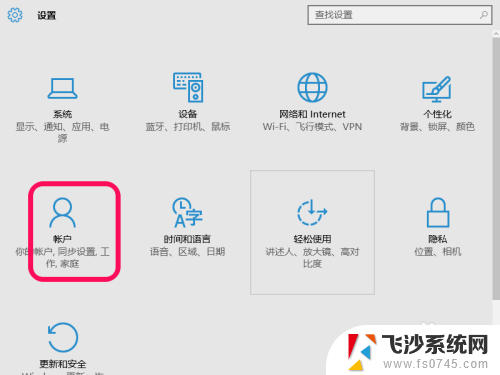
3.下一步,可以看到账户设置窗口中第一个选项“你的账户的设置”。
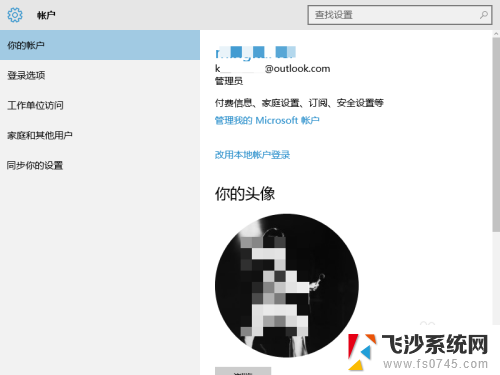
4.然后在右侧的选项中选择“用Microsoft账户登录”,当然因为我已经用微软账号登陆了。所以出现的是“用本地账户登录”。接着,输入你注册的微软账号就行了。
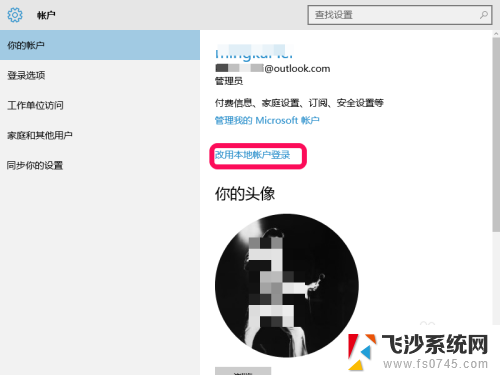
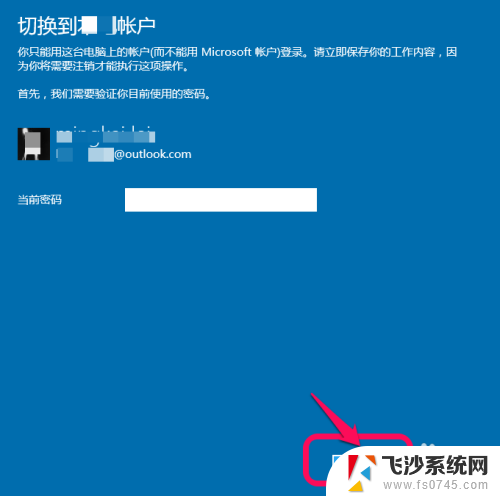
5.最后,你也可以添加你的家庭或学校账户进来。
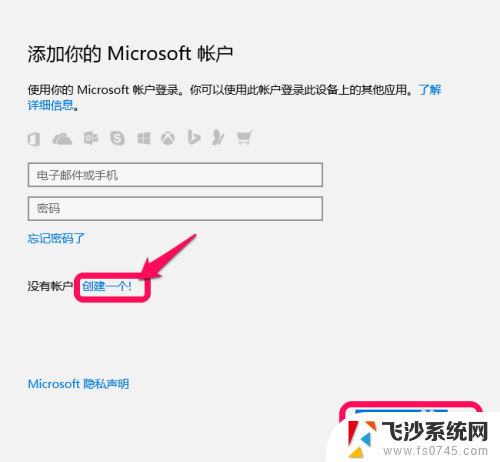
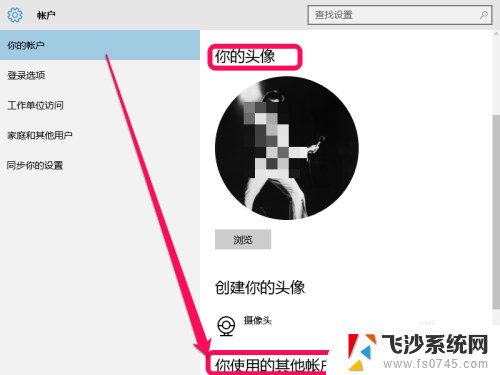
以上是更改您的账户信息的所有步骤,请按照这些步骤进行操作,希望对您有所帮助。
电脑更改账户信息 Windows 10账户信息如何编辑相关教程
-
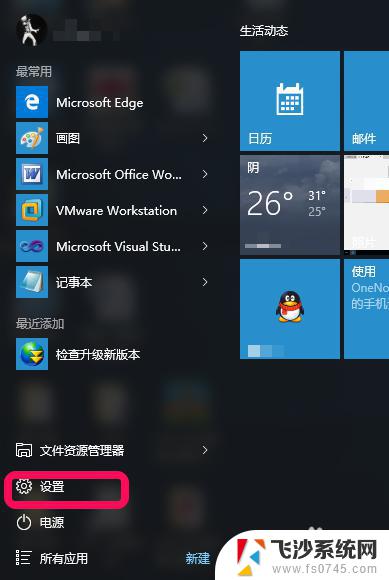 windows更改账户信息 Windows 10如何修改用户账户信息
windows更改账户信息 Windows 10如何修改用户账户信息2023-10-15
-
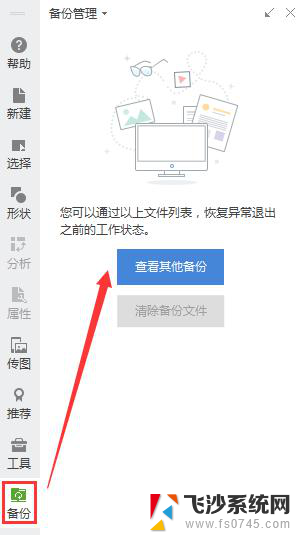 wps如何找回刚编辑没保存的信息 wps编辑时如何找回未保存的信息
wps如何找回刚编辑没保存的信息 wps编辑时如何找回未保存的信息2024-01-20
-
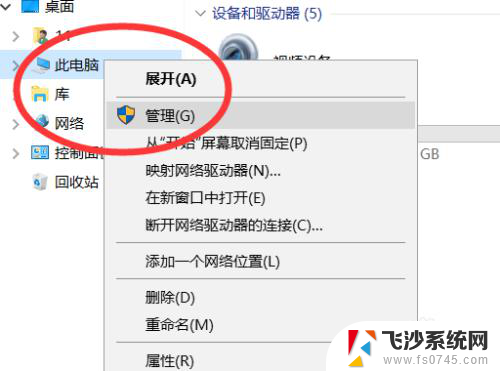 更改计算机账户名 电脑账户名称更改步骤
更改计算机账户名 电脑账户名称更改步骤2024-04-04
-
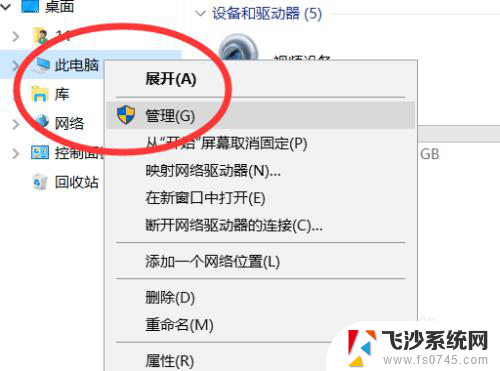 电脑怎么改账户名字 如何修改电脑账户名称
电脑怎么改账户名字 如何修改电脑账户名称2023-12-13
- 联想电脑如何修改账户名称 联想电脑更改账户名称步骤
- office用户名怎么改 如何在Office中更改账户名称
- 苹果电脑怎么修改用户名 苹果电脑如何修改账户名称
- excel设置编辑权限 Excel如何设置用户更改权限
- 怎么看电脑硬盘信息 如何查看电脑硬盘型号信息
- 联想电脑账户怎么退出 联想电脑退出账户步骤
- 小爱同学能不能连接电脑 小爱同学电脑音箱设置教程
- 电脑开机总是进入安全模式 Windows 10如何解决重启电脑总是进入安全模式的问题
- 电脑文档位置怎么更改 文档存放位置修改方法
- 苹果13pro截屏有几种方法 iPhone13 Pro截屏操作步骤
- 华为无线耳机怎么连接手机蓝牙 华为无线蓝牙耳机手机连接方法
- 电脑如何硬盘分区合并 电脑硬盘分区合并注意事项
电脑教程推荐
- 1 如何屏蔽edge浏览器 Windows 10 如何禁用Microsoft Edge
- 2 如何调整微信声音大小 怎样调节微信提示音大小
- 3 怎样让笔记本风扇声音变小 如何减少笔记本风扇的噪音
- 4 word中的箭头符号怎么打 在Word中怎么输入箭头图标
- 5 笔记本电脑调节亮度不起作用了怎么回事? 笔记本电脑键盘亮度调节键失灵
- 6 笔记本关掉触摸板快捷键 笔记本触摸板关闭方法
- 7 word文档选项打勾方框怎么添加 Word中怎样插入一个可勾选的方框
- 8 宽带已经连接上但是无法上网 电脑显示网络连接成功但无法上网怎么解决
- 9 iphone怎么用数据线传输文件到电脑 iPhone 数据线 如何传输文件
- 10 电脑蓝屏0*000000f4 电脑蓝屏代码0X000000f4解决方法